Účelem tohoto tutoriálu je ukázat, jak nakonfigurovat jednu nebo více aplikací tak, aby se automaticky spouštěly při startu systému v Ubuntu 22.04 Jammy Jellyfish, konkrétně v desktopovém prostředí GNOME. Při nastavování automatického spuštění aplikace postupujte podle níže uvedených pokynů krok za krokem.
V tomto tutoriálu se naučíte:
- Jak nainstalovat
gnome-startup-applicationsbalíček - Jak automaticky spustit aplikaci po přihlášení uživatele v Ubuntu 22.04
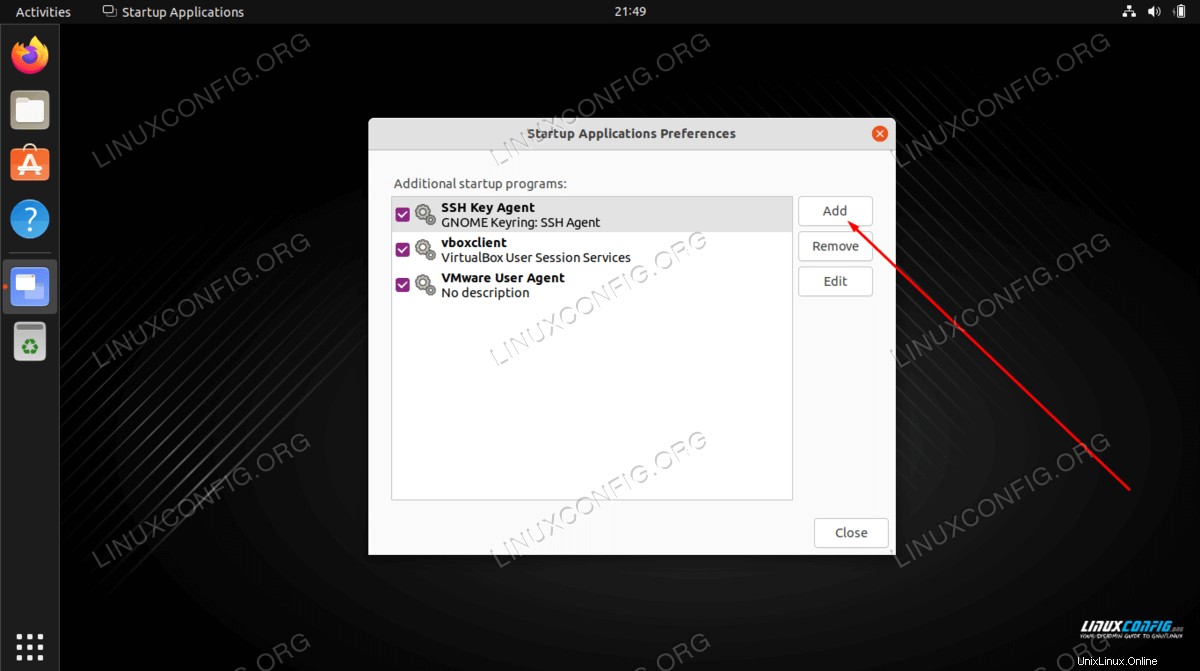
| Kategorie | Požadavky, konvence nebo použitá verze softwaru |
|---|---|
| Systém | Ubuntu 22.04 Jammy Jellyfish |
| Software | Počítačové prostředí GNOME |
| Jiné | Privilegovaný přístup k vašemu systému Linux jako root nebo prostřednictvím sudo příkaz. |
| Konvence | # – vyžaduje, aby dané linuxové příkazy byly spouštěny s právy root buď přímo jako uživatel root, nebo pomocí sudo příkaz$ – vyžaduje, aby dané linuxové příkazy byly spouštěny jako běžný neprivilegovaný uživatel |
Jak automaticky spouštět aplikace na Ubuntu 22.04 krok za krokem
- Prvním krokem je otevřít terminál příkazového řádku a nainstalovat
gnome-startup-applicationsv případě, že jej váš systém Ubuntu 22.04 ještě nemá. V terminálu proveďte následující příkazy:$ sudo apt update $ sudo apt install gnome-startup-applications
- Dále otevřete
Activitiesv levém horním rohu obrazovky a vyhledejtestartupklíčové slovo.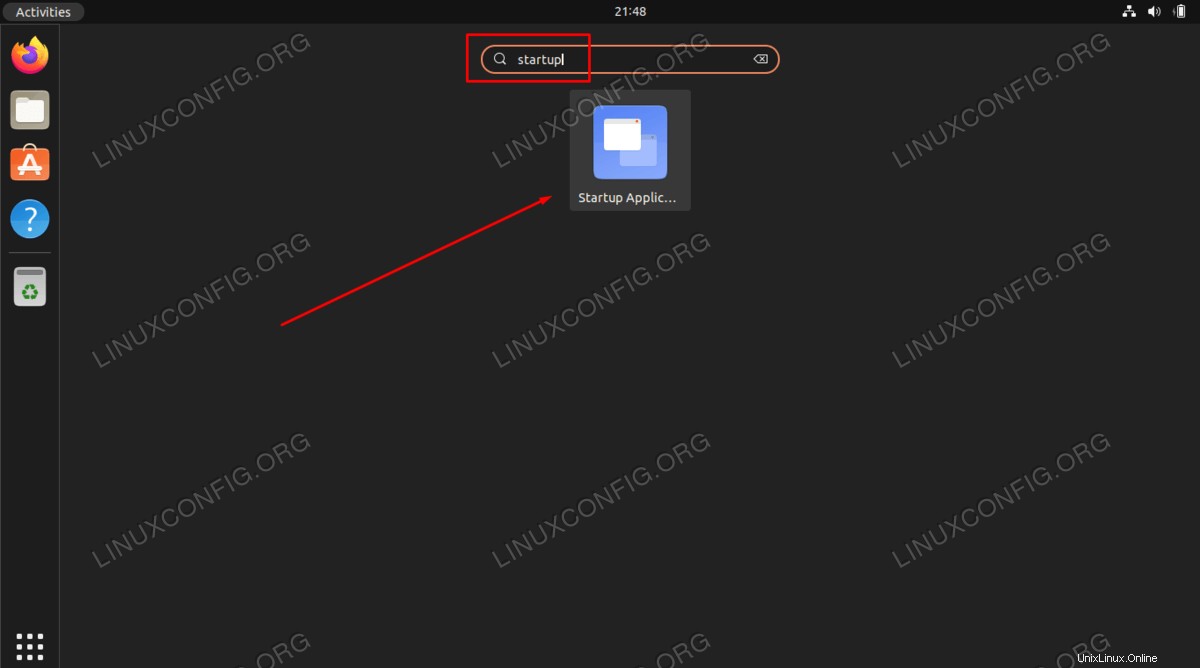
- Klikněte na
Addtlačítko pro přidání nové aplikace do seznamu automatického spuštění.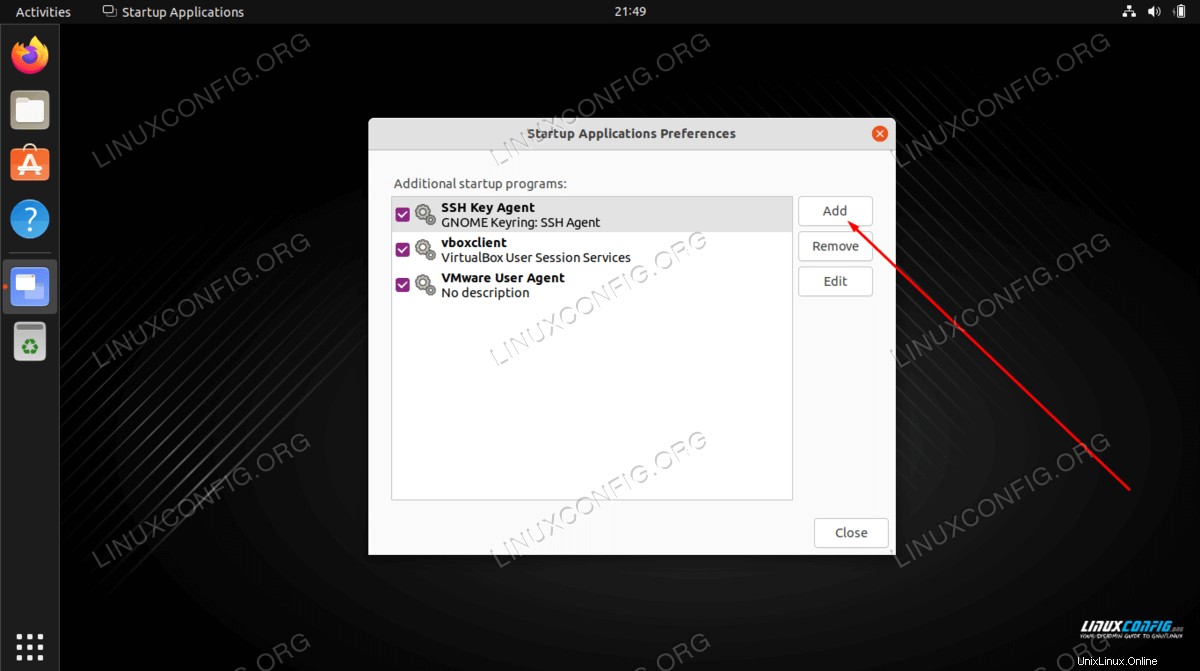
- V tomto kroku budete muset zadat úplnou cestu k binárnímu spustitelnému souboru aplikace, kterou chcete automaticky spustit po přihlášení uživatele. Můžete použít
whichPříkaz Linux k nalezení úplné cesty k aplikaci. Například můžeme najít úplnou cestu k prohlížeči Firefox nebo terminálu Gnome spuštěním:$ which firefox /usr/bin/firefox $ which gnome-terminal /usr/bin/gnome-terminal
- Nyní, když známe cestu ke spustitelnému souboru, zadejte libovolný
NameaComment. DoCommandzahrňte úplnou cestu k aplikaci pole a stiskněteAddaž budete hotovi.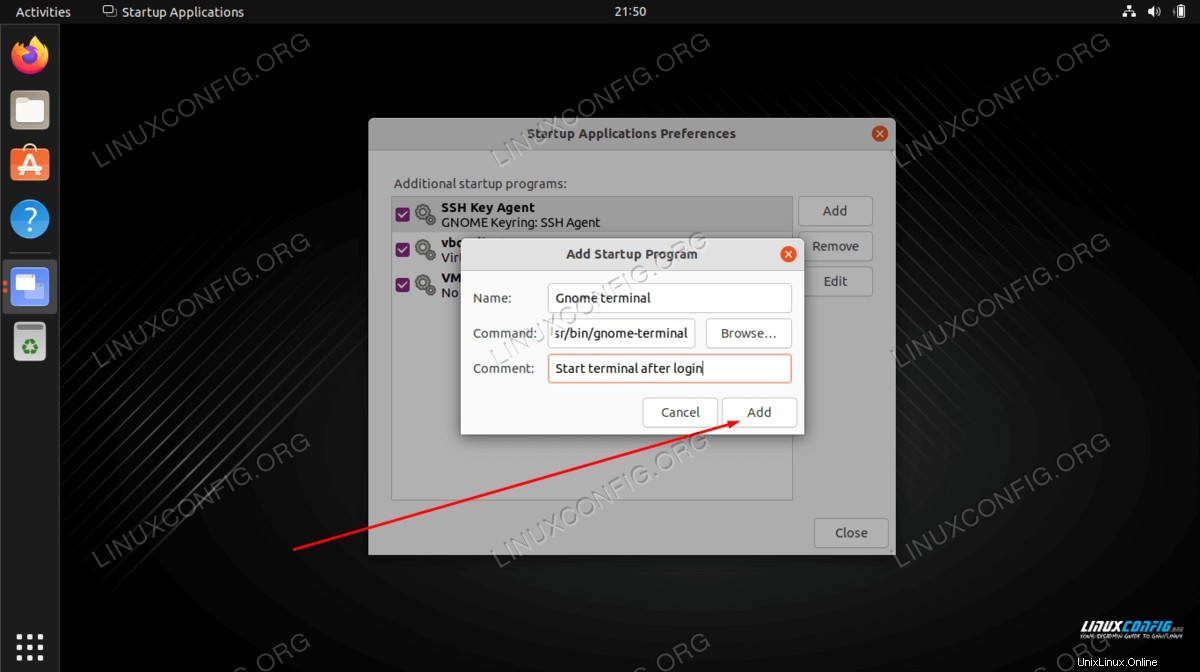
Od této chvíle se při každém přihlášení do systému Ubuntu automaticky spustí vybraná aplikace.
Úvahy na závěr
V tomto tutoriálu jsme viděli, jak nakonfigurovat aplikaci tak, aby se automaticky spouštěla při spuštění systému na desktopovém prostředí GNOME v Ubuntu 22.04 Jammy Jellyfish Linux. Pokud potřebujete konfiguraci později odstranit, jednoduše znovu otevřete nabídku spouštěcích aplikací a smažte požadovanou aplikaci ze seznamu.